안녕하세요? 도정진입니다.
이전에 크롬 OS에서 카카오톡을 사용한 적이 있는데요. 이 글의 업데이트 버전으로 봐주시면 될 것 같습니다.
https://blog.djjproject.com/657
원격 웹 기반 noVNC 의 docker 에 설치하는 컨테이너 가상환경 글 모음
ubuntu xfce novnc docker (kasm image 사용) 구축하기
https://blog.djjproject.com/814
ubuntu+xfce4+vnc 에서 스크린샷 찍기 및 수정
https://blog.djjproject.com/815
바로 시작합니다.
카카오톡 하나 실행하려고 윈도우 VM을 올리는 것은 너무하기 때문에 Wine 으로 한번 시도해 봅니다.
1. Wine 을 한번 감싸줄 PlayOnLinux 설치
아래의 명령어로 설치합니다.
| default:~$ sudo apt install playonlinux Reading package lists... Done Building dependency tree Reading state information... Done playonlinux is already the newest version (4.3.4-1ubuntu1). The following package was automatically installed and is no longer required: libllvm12 Use 'sudo apt autoremove' to remove it. 0 upgraded, 0 newly installed, 0 to remove and 81 not upgraded. |
2. PlayOnLinux 실행
실행하면 아래와 같이 USER 변수가 설정되어 있지 않다고 나옵니다.
| default:~$ playonlinux Looking for python... Looking for python2.7... 2.7.18 - wxversion(s): 3.0-gtk3 selected 1 Traceback (most recent call last): File "mainwindow.py", line 45, in <module> import lib.lng as lng File "/usr/share/playonlinux/python/lib/lng.py", line 6, in <module> import gettext, Variables as Variables, os File "/usr/share/playonlinux/python/lib/Variables.py", line 148, in <module> current_user = os.environ["USER"] File "/usr/lib/python2.7/UserDict.py", line 40, in __getitem__ raise KeyError(key) KeyError: 'USER' |
이상하게도 kasm 데스크톱 환경의 bashrc가 좀 특이해서.. 아래와 같이 bashrc 를 수정합니다.
| default:~$ cat ~/.bashrc source $STARTUPDIR/generate_container_user export XIM=uim export XMODIFIERS=@im=uim export UIM_CANDWIN_PROG=uim-candwin-gtk export GTK_IM_MODULE=uim export QT_IM_MODULE=uim # if [ $SHLVL -eq 1 ]; then uim-xim & fi export USER="kasm-user" |
이 설정은 현재 쉘에서 적용하려면 아래와 같이 하시면 되며, 컨테이너 시작 시 부터 반영하려면 컨테이너를 한번 재시작 해야합니다.
| default:~$ source ~/.bashrc |
호스트 터미널에서 아래와 같이 입력합니다.
| root@debian:~# docker restart ubuntu-kasm ubuntu-kasm |
3. PlayOnLinux 실행 테스트
컨테이너를 재시작 하고 실행하시면 아래와 같이 정상 실행됩니다.


4. Wine 버전 추가
여러가지 사이트를 서치한 결과 6.14-staging 동작이 안정적이라고 합니다.
여러버전을 사용해볼 수 있겠지만 귀찮아서 알려진 버전을 사용해보았습니다.


5. 카카오톡 앱 받고 VirtualDrive 생성
아래 주소를 wget 하시면 됩니다.
| https://app-pc.kakaocdn.net/talk/win32/KakaoTalk_Setup.exe |
그리고 Install 을 누릅니다.

Install a non-listed program 을 선택합니다.

아래와 같이 쭉 진행합니다.


닉네임을 적어주고 넘어갑니다.
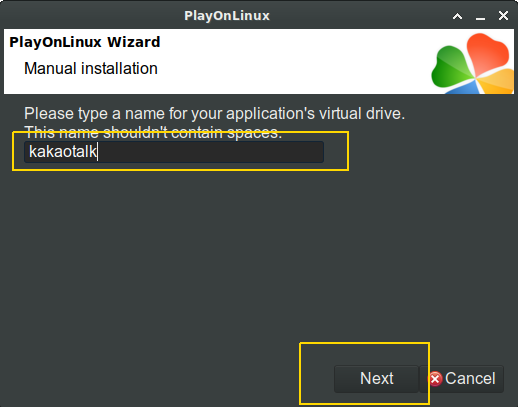
아래 3개를 모두 체크하고 넘어갑니다.

Wine 버전을 설치한 버전으로 선택합니다.

32비트 설치를 선택합니다.


중간에 Configure Wine 상태가 되면서 아래의 창이 뜹니다.

이때 윈도우 버전을 Windows10 으로 설정합니다.

그리고 라이브러리 탭에 이동하여 d3dx11_43 을 추가합니다.

그 다음으로 설치할 라이브러리 선택창이 나옵니다.
POL_Install_d3dx11 / POL_Install_gdiplus / POL_Install_gecko / POL_Install_mono28 을 선택합니다.



설치 중간에 아래와 같이 에러 발생하지만 카카오톡 실행에는 문제가 없습니다.
Next 를 계속 눌러 무마하고 지나갑니다.


아래 파일을 선택하여 카카오톡 설치 파일을 선택합니다.




일단 영문으로 설치를 진행합니다.


맨 마지막에 카카오톡 자동실행은 체크 해제하고 완료합니다.

그러면 바로가기 아이콘을 생성하는 창이 나옵니다.
아래를 선택하고 다음으로 넘어갑니다.
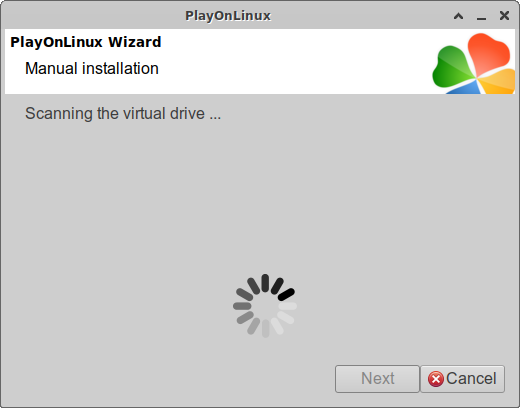


바로가기 만들고 또 스캔 드라이브가 뜨는데 Cancel 로 닫아줍니다.
그러면 PlayOnLinux 에 아이콘이 생성되고 아래와 같이 실행이 가능합니다.

아래와 같이 실행 됩니다.

6. 로그인 잘 안되는 문제
로그인이 잘 안되는 문제는 당장 방법이 없는 것 같습니다.
계속 시도해볼 수 밖에 없는것 같네요.


7. 폰트 문제
아래와 같이 입력할 때 글자가 네모네모 해지는 부분이 있습니다.

그러면 맑은 고딕 폰트를 하나 추가해 보겠습니다.
게시글 첫 부분에 이전에 작성한 카카오톡 Wine 실행기에서 본문에 폰트가 있습니다.
다운을 받고 아래와 같이 배치합니다.
| default:~/Downloads/font$ ls malgun.zip default:~/Downloads/font$ unzip malgun.zip Archive: malgun.zip inflating: malgun.ttf inflating: malgunbd.ttf |
일단은 먼저 컨테이너에 먼저 폰트를 설치합니다.
폰트매니저를 먼저 설치합니다.
| default:~/Downloads/font$ sudo apt install font-manager |
그리고 폰트를 아래 경로에 복사하고 폰트 캐쉬를 갱신합니다.
| default:~/Downloads/font$ sudo cp malgun.ttf /usr/share/fonts/ default:~/Downloads/font$ fc-cache -fv /usr/share/fonts: caching, new cache contents: 2 fonts, 7 dirs /usr/share/fonts/X11: caching, new cache contents: 0 fonts, 4 dirs /usr/share/fonts/X11/Type1: caching, new cache contents: 8 fonts, 0 dirs /usr/share/fonts/X11/encodings: caching, new cache contents: 0 fonts, 1 dirs /usr/share/fonts/X11/encodings/large: caching, new cache contents: 0 fonts, 0 dirs |
그리고 폰트 파일을 wine 에도 넣어줍니다.
| default:~/Downloads/font$ cp malgun.ttf ~/.PlayOnLinux/wineprefix/kakaotalk/drive_c/windows/Fonts/ |
그리고 레지스트리 파일 수정을 통해 아래 값을 수정합니다.
| default:~/Downloads/font$ vi ~/.PlayOnLinux/wineprefix/kakaotalk/system.reg "Helv"="MS Sans Serif" "Helvetica"="Arial" "MS Shell Dlg"="Malgun Gothic" "MS Shell Dlg 2"="Malgun Gothic" "Times"="Times New Roman" "Times New Roman Baltic,186"="Times New Roman,186" "Times New Roman CE,238"="Times New Roman,238" |
wine 을 전체 재시작합니다.


그리고 다시 실행하여 카카오톡 설정에서 아래와 같이 맑은 고딕으로 설정해줍니다.

이제는 한글이 네모네모 하지 않습니다.

8. 창 그림자 검은색 문제
아래 사진을 보시면 창 그림자가 처리가 되지 않아 검은색으로 있습니다.

이 문제는 이전에 크롬OS 에서 카카오톡 구동할 때에도 비슷했었는데요.
아래 윈도우 매니저 트윅에서 컴포지터를 활성화 하면 해결 됩니다.


다시 확인하면 그림자가 처리되는 것을 확인할 수 있습니다.

9. 기타 테스트 (사진 드래그 앤 드롭)
테스트 결과 보이스톡 등은 불가능하고, 사진전송 파일 전송은 정상입니다.
내부 링크를 누르면 크롬브라우저로 열립니다.
이 만큼만 되어도 장땡이네요.



감사합니다. 여기서 마치겠습니다.
'서버 > 리눅스 서버' 카테고리의 다른 글
| N5105 (NUC 11,NUC11ATKC4) 조립 및 설치하기 (403) | 2023.02.21 |
|---|---|
| 리눅스 zram 설정 하기 (zram-tools) (747) | 2023.01.17 |
| ubuntu+xfce4+vnc 에서 스크린샷 찍기 및 수정 (412) | 2022.10.26 |
| ubuntu xfce novnc docker (kasm image 사용) 구축하기 (421) | 2022.10.24 |
| Proxmox SSD 용량 확장(파티션 및 LVM) 마이그레이션 진행기 (385) | 2022.08.18 |




댓글